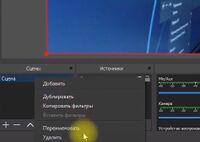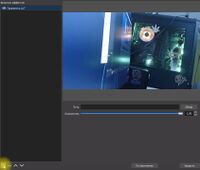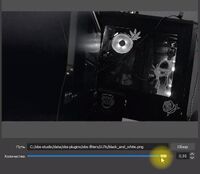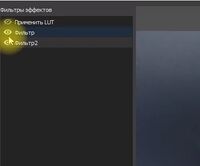Как сделать изображение при трансляции через OBS более насыщенным: различия между версиями
Перейти к навигации
Перейти к поиску
| Строка 37: | Строка 37: | ||
</div> | </div> | ||
<div class="panel-s"> | <div class="panel-s"> | ||
<div class="desc-r"> | <div class="desc-r" style="padding-right: 219px;"> | ||
*Для отключения отображения одного из активных фильтров, достаточно нажать на глазок возле его названия. | *Для отключения отображения одного из активных фильтров, достаточно нажать на глазок возле его названия. | ||
</div> | </div> | ||
Версия от 18:15, 23 сентября 2022
ля использования LUT фильтров необходима заранее установленная программа OBS.
LUT фильтры — это встроенная технология наложения фильтров на изображение с трансляции. Если говорить простым языком — это практически то же самое, что и фильтры в инстаграме или любой другой социальной сети.
Инструкция использования LUT фильтров
- Открываем программу OBS, в разделе "Cцены" выбираем активную сцену (по умолчанию, сцена одна). Нажимаем на неё правой кнопкой мыши, и в появившимся меню переходим в фильтры.
- В появившимся окне, в самом низу слева нажимаем "+". В выпавшем списке выбираем "Применить LUT". Вводим любое название и нажимаем "ОК".
- Создав новый LUT, необходимо указать путь к нему. В OBS уже есть несколько заранее установленных фильтров, нажимаем кнопку "Обзор", выбираем один из стандартных.
Фильтры можно комбинировать в неограниченном количестве. Вы можете одновременно использовать 2,3,4 и более фильтров. Для этого, просто повторяйте процедуру описанную в пункте выше.